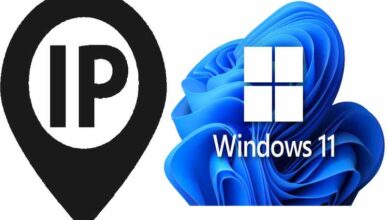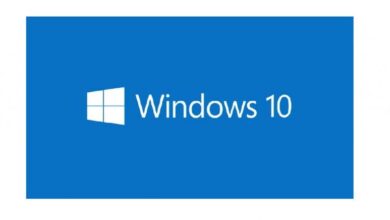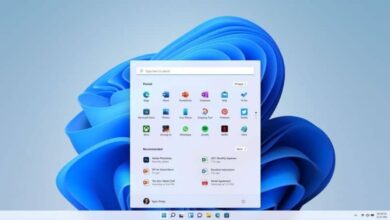كيفية تعطيل الخدمات غير الضرورية في نظام التشغيل Windows 10 لتحرير المساحة؟

يأتي نظام التشغيل Windows 10 معه سلسلة من الخدمات، العديد من هذه الخدمات غير ضرورية للعديد من مستخدميه، حيث لا يتم استخدامها من قبلهم.
يؤدي إلغاء تثبيت هذه الخدمات إلى تثبيت نظام التشغيل الخاص بك بشكل أسرع وأكثر كفاءة، ولهذا السبب سنشرح اليوم ما هي هذه الخدمات وكيفية تعطيلها بطريقة بسيطة للغاية.
ما الأوامر التي يمكنني استخدامها لعرض لوحة الخدمات في نظام التشغيل Windows 10؟
لرؤية لوحة خدمات Windows 10 ، يمكنك القيام بذلك باستخدام الأوامر التالية:
- الخدمات.msc
- الخدمات.MSC
أولا يجب عليك فتح المدير الخاص. للقيام بذلك، يجب عليك الضغط على مفاتيح Windows ومفتاح R ، في النافذة الجديدة التي ستفتح، يجب عليك وضعه في القسم الذي يُشار فيه إلى أحد الأوامر السابقة، ثم يجب عليك الضغط على مفتاح Enter أو خيار قبول.
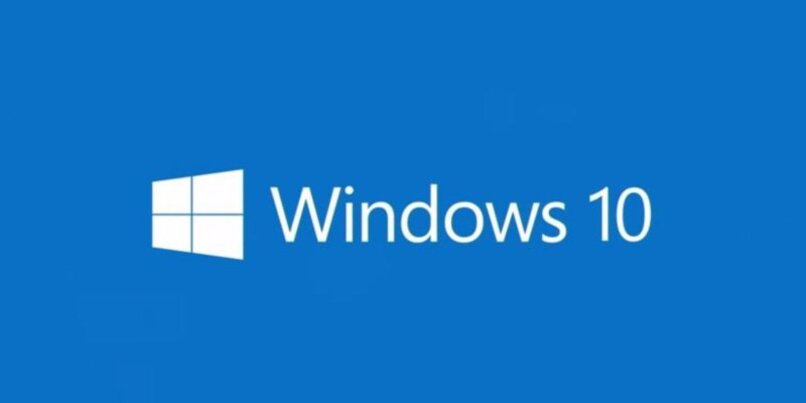
بعد القيام بما سبق، ستدخل إلى لوحة الخدمات، حيث ستجد الخدمات مع وصف الغرض من استخدام كل منها.
كيف تعرف الخدمات التي يمكن تعطيلها في نظام التشغيل Windows 10؟
في نظام التشغيل Windows 10، يمكنك العثور على العديد من الخدمات غير الضرورية، ويمكن تعطيل هذه الخدمات ، ومن بينها ما يلي:
خدمات “التشفير”.
تعمل خدمة وحدة Bitloker على زيادة الأمان وتشفير بيانات جميع الوحدات، سواء كانت محلية أو قابلة للإزالة . لا يتم استخدام هذه الخدمة على نطاق واسع لأن معظم أجهزة الكمبيوتر تحتوي على برنامج مكافحة فيروسات يتوافق مع عمل هذه الخدمة. تحقق مما إذا كان جهاز الكمبيوتر الخاص بك يحتوي على برنامج مكافحة فيروسات، إذا كان لديك يمكنك المتابعة لإلغاء تثبيت Encryption، ولإلغاء تثبيته يجب عليك اتباع الخطوات التالية:
- افتح المسؤول لتنفيذ الأمر، للقيام بذلك يجب عليك الضغط على مفتاح Windows، ثم مفتاح R
- قم بتشغيل الأمر التالي لعرض الجدول بجميع الخدمات.
- الخدمات.msc
- لتعطيل هذه الخدمة يجب عليك القيام بما يلي:
- اضغط على الخدمة مرتين.
- انقر فوق نوع الخدمة، وحدد تعطيل.
- يجب عليك النقر فوق “تعطيل” ثم “قبول” لإنهاء الإجراء.
الضوابط الأبوية
يتم تطبيق خدمة الرقابة الأبوية على أجهزة الكمبيوتر التي يستخدمها الأطفال، وذلك لضمان السلامة، وتوفر هذه الرقابة أدوات مختلفة لتقييد البرامج والصفحات على الأطفال.
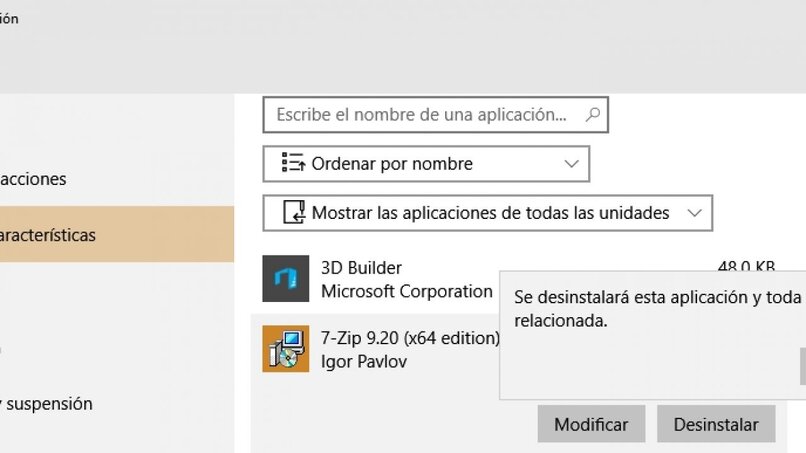
تستخدم هذه الخدمة لسلامة الأطفال، لذلك لا يؤثر إطلاقاً على تعطيلها على أجهزة الكمبيوتر التي لا يستطيع الأطفال الوصول إليها، لتعطيلها يجب عليك القيام بما يلي:
- اضغط على مفتاحي Windows وR لفتح المدير الخاص.
- لفتح مدير الخدمات، أدخل الأمر التالي:
- الخدمات.msc
- لتعطيل خدمة الرقابة الأبوية يجب عليك القيام بما يلي:
- اضغط على خدمة الرقابة الأبوية مرتين.
- انقر فوق نوع الخدمة، وحدد تعطيل.
- انقر فوق “تعطيل” ثم “موافق” للإنهاء.
خدمة “الإبلاغ عن الأخطاء”.
يتم استخدام هذه الخدمة فقط من قبل المستخدمين المتقدمين، ولهذا ننصحك بتعطيلها، ولتحقيق ذلك يجب عليك القيام بما يلي:
- افتح مدير الخدمة
- من داخل المسؤول، انقر فوق خدمة تقرير الخطأ مرتين.
- اضغط على نوع الخدمة. حدد تعطيل.
- الآن يجب عليك النقر فوق “تعطيل” ثم “قبول” لإنهاء الإجراء.
خدمة “الملكية الفكرية المساعدة”.
إذا كنت لا تستخدم اتصال IPve يمكنك إلغاء تثبيته، ولن يؤثر ذلك على أداء الكمبيوتر، ولتحقيق ذلك قم بما يلي:
- افتح مدير الخدمة
- بمجرد دخولك إلى المسؤول، انقر فوق خدمة IP المساعدة مرتين .
- اضغط على نوع الخدمة. حدد تعطيل.
- الآن يجب عليك النقر فوق “تعطيل” ثم “قبول” لإنهاء الإجراء.
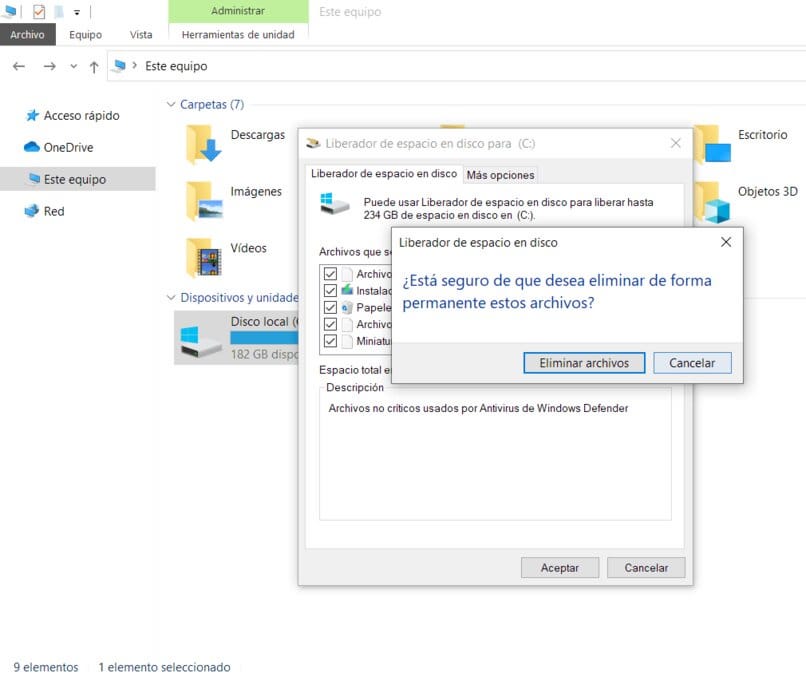
مدير الخرائط
إذا كنت لا تستخدم هذه الخدمة المدمجة في النظام، فيمكنك إلغاء تثبيتها، لأنها تشغل مساحة فقط، قم بما يلي:
- اضغط على مفتاحي Windows وR لفتح المدير الخاص.
- افتح مدير الخدمات عن طريق إدخال الأمر التالي:
- الخدمات.msc
لتعطيل خدمة Map Manager يجب عليك القيام بما يلي:
- انقر على خدمة مديري الخرائط مرتين.
- انقر فوق نوع الخدمة، وحدد تعطيل.
- انقر فوق “تعطيل” ثم “موافق” للإنهاء.
خدمات مثل “التتبع التشخيصي”
نادرًا ما يتم استخدام هذه الخدمة، ولهذا ننصحك بإلغاء تثبيتها، وللقيام بذلك عليك القيام بما يلي:
- أول شيء يجب عليك فعله هو الضغط على مفتاحي Windows وR لفتح المدير الخاص .
- لفتح مدير الخدمات، أدخل الأمر التالي:
- الخدمات.msc
لتعطيل خدمة التتبع التشخيصي يجب عليك القيام بما يلي:
-
- انقر على خدمة التتبع التشخيصي مرتين.
- انقر فوق نوع الخدمة، وحدد تعطيل.
- انقر فوق “تعطيل” ثم “موافق” للإنهاء.

السياسات التشخيصية
خدمة Windows 10 هذه قليلة الاستخدام من قبل مستخدميها، يمكنك إلغاء تثبيتها، ولتحقيق ذلك قم بما يلي:
- اضغط على مفتاحي Windows وR لفتح المدير الخاص.
- لفتح مدير الخدمات، أدخل الأمر التالي:
- الخدمات.msc
لتعطيل خدمة سياسات التشخيص يجب عليك القيام بما يلي:
-
- اضغط على خدمة سياسات التشخيص مرتين.
- انقر فوق نوع الخدمة، وحدد تعطيل.
- انقر فوق “تعطيل” ثم “موافق” للإنهاء.
إذا كان لديك Microsoft Office على نظام التشغيل الخاص بك، فلن يكون وجود Open Office مفيدًا لك، ولهذا السبب نوصي بإلغاء تثبيت Open Office.
ما هي الفوائد التي أحصل عليها من خلال تعطيل الخدمات التي لا تخدمني في نظام التشغيل Windows 10؟
ومن خلال تعطيل أو تعطيل العديد من الخدمات المذكورة، سوف تحصل على العديد من الفوائد، منها:
وفورات “استهلاك الموارد”.
يمكن أن يؤدي استهلاك الموارد إلى بطء جهاز الكمبيوتر الخاص بك، ولهذا السبب فإن إدارة الخدمات وإلغاء تثبيت تلك التي لا تستخدمها يؤدي إلى توفير مساحة التخزين والموارد . يمكنك أيضًا مسح ذاكرة التخزين المؤقت للحصول على مساحة تخزين أكبر على جهاز الكمبيوتر الخاص بك.
تم تفعيل السرعة
يؤدي إلغاء تثبيت العديد من الخدمات المذكورة إلى جعل جهاز الكمبيوتر الخاص بك يعمل بشكل أسرع وأكثر كفاءة.